

Hai mai visitato un sito Web in cui il contenuto era così piccolo che hai avuto problemi a leggerlo? O forse hai visto una pagina web in cui il contenuto era completamente sovradimensionato? Safari ha una pratica funzione di zoom che puoi regolare non solo per il sito corrente che stai visitando, ma per siti specifici o tutti i siti automaticamente.
Ecco come utilizzare Safari Zoom per ingrandire automaticamente i siti Web su Mac.
Ingrandisci su siti Web specifici
Poiché Safari è abbastanza intelligente da ricordare, puoi regolare il livello di zoom per il sito corrente in cui ti trovi e la prossima volta che visiterai, verrà applicato quel livello di zoom. Hai un paio di modi per farlo.
- Clic Visualizza > Ingrandire dalla barra dei menu.
- Clic Safari > Impostazioni per questo sito Web e regola il Zoom pagina nella finestra pop-up.
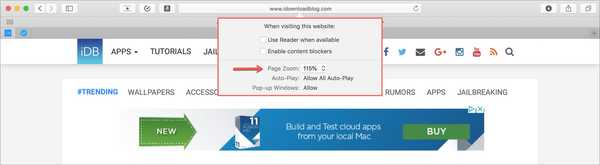
Puoi anche utilizzare il gesto di apertura del pizzico sul trackpad per aumentare il livello di zoom. Tuttavia, Safari non ricorderà il livello di zoom se si utilizza questa opzione.
Se vuoi solo ingrandisci il testo piuttosto che ingrandire l'intera pagina, puoi fare anche questo.
Clic Visualizza dalla barra dei menu e tenere premuto il tasto Opzione chiave. Vedrai il Ingrandire e Zoom indietro le funzionalità cambiano in Rendi il testo più grande e Riduci il testo.
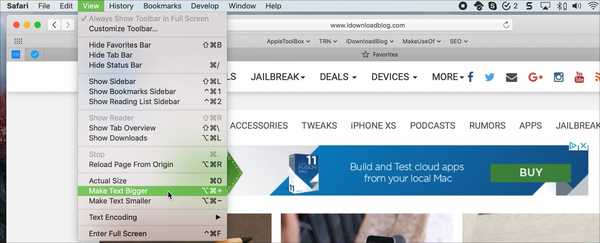
Ingrandisci automaticamente tutti i siti
Se desideri che tutti i siti visitati in Safari vengano ingranditi a un determinato livello, è facile da configurare.
1) Aperto Safari e clicca Safari > Preferenze dalla barra dei menu.
2) Clicca il siti web linguetta.
3) Selezionare Zoom pagina da sinistra.
Ora sul lato destro, vedrai tutti quei siti per i quali Safari ricorda il livello di zoom e le pagine che hai aperto al momento. Qui, puoi regolarli singolarmente se vuoi.
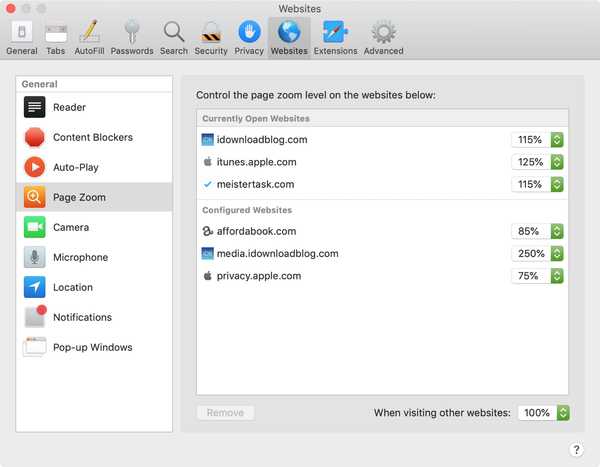
4) Fai clic sulla casella a discesa accanto a Quando si visitano altri siti Web in basso e seleziona il livello di zoom desiderato. Tieni presente che questo lo farà non applicare a quelli nell'elenco dei siti Web configurati, solo alle altre pagine aperte.
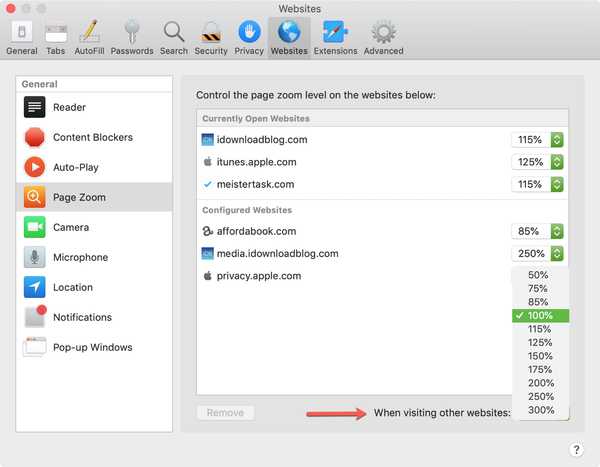
Se vuoi tutti le pagine si aprono a un certo livello di zoom e non vogliono siti configurati individualmente, rimuovi i siti elencati sotto Siti Web configurati.
Puoi selezionarne uno alla volta e fare clic Rimuovere oppure fai clic sul primo, tieni premuto il tuo Cambio e fare clic sull'ultimo per selezionarli tutti. Quindi fare clic Rimuovere.
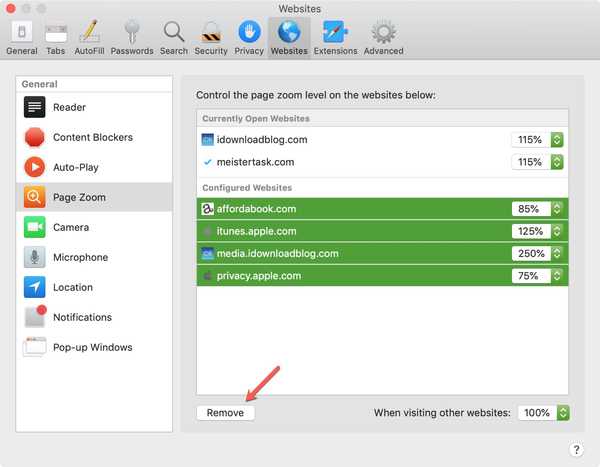
Una volta rimossi i siti dall'elenco dei siti Web configurati, tutte le pagine Web che visiterai si apriranno al livello di zoom selezionato sotto Quando si visitano altri siti Web.
Avvolgendolo
Con siti Web su Internet di dimensioni diverse, è bello avere un modo per ingrandire o ridurre in modo da poterli apprezzare meglio. Questo è anche conveniente per quelli con disabilità visive che ne hanno bisogno a una certa dimensione.
Cosa ne pensi della funzione di zoom di Safari? È qualcosa che hai trovato di cui hai bisogno?
Consulta la nostra sezione tutorial per altri utili tutorial e suggerimenti.











